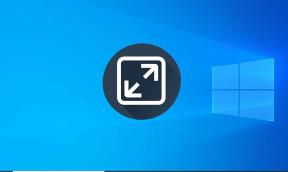Kakšna je razlika med ponovnim zagonom in ponovnim zagonom?
Miscellanea / / November 28, 2021
Ali ste zmedeni med Reboot vs. Ponastavi vs. Ponovni zagon? Ne veste, kakšna je razlika med ponovnim zagonom in ponovnim zagonom? Brez skrbi, v tem priročniku bomo odgovorili na vsa vaša vprašanja, le preberite!
Vstopili smo v digitalno dobo, ko si je postalo nemogoče niti predstavljati dneva brez interakcije s kakršno koli obliko tehnologije. Naučili pa smo se tudi sprejeti, da lahko nekatere od teh naprav na neki ali drugi točki nenamerno odpovejo.
Eden od načinov, kako naše naprave začnejo kazati, da se starajo ali da bodo odpovedale, je, da začne zastajati ali naključno zamrzniti, medtem ko jo uporabljamo. Razlogov za zamrznitev je lahko veliko, vendar pogosteje samo majhen ponovni zagon naprave zažene napravo ali pa bomo morda morali v nekaterih skrajnih primerih napravo popolnoma ponastaviti.

Vsebina
- Kakšna je razlika med ponovnim zagonom in ponovnim zagonom?
- Ponovni zagon – Izklopite ga – Ponovno ga vklopite
- Kako znova zagnati katero koli napravo
- Ponastavitev – Ali lahko začnemo od začetka?
- Kako ponastaviti katero koli napravo
- Zaključek
Kakšna je razlika med ponovnim zagonom in ponovnim zagonom?
Raziščimo, zakaj moramo znova zagnati ali ponastaviti napravo in kako bi to vplivalo na nas, ko se izvede en ali drugi postopek.
Morda se zdi trivialno razlikovati te izraze drug od drugega, vendar med dvema izrazoma obstajata dve popolnoma ločeni definiciji.
Prav tako je pomembno poznati razliko med ponovnim zagonom in ponastavitvijo, saj opravljata dve zelo različni funkciji, čeprav zvenita skoraj popolnoma enako.
Za neizkušene se to morda zdi precej zastrašujoče. Ker zvenita tako osupljivo podobno, se je zlahka zamenjati med temi in upravičeno. Zaradi narave rezultatov, ki lahko povzročijo trajno izgubo podatkov, moramo biti previdni in se zavedati, kdaj bomo morda morali ponastaviti in znova zagnati.
Ponovni zagon – Izklopite ga – Ponovno ga vklopite
Če se kdaj znajdete s prenosnikom ali računalnikom, ki je videti, kot da je zamrznjen, ne glede na vaš dragoceni čas, in ste odločeni, da nekaj storite glede tega. Torej je očitno prva stvar, ki bi jo kdo storil, obrniti se na podporo za stranke.
Pojasnili bi jim o napačnem odnosu med vami in prenosnikom, kako se je računalnik prenehal odzivati. Ko vas potrpežljivo poslušate, jih boste morda slišali izgovarjati skrivnostne fraze, kot so: »Ali lahko napajaš cikel, tvoj prenosnik?" ali »Ali lahko znova zaženete računalnik?« ali »Morda bomo morali znova zagnati telefon."
In če ne razumete te fraze, vas bodo prosili, da poiščete gumb za vklop vaše naprave ter jo izklopite in znova vklopite.
Običajno, ko naprava zamrzne, je to lahko zato, ker se nekateri deli programa ne odzivajo ali obremenjujejo vso strojno opremo tako, da prevzame vse vire strojne opreme, ki jih zahteva tudi operacijski sistem funkcijo.
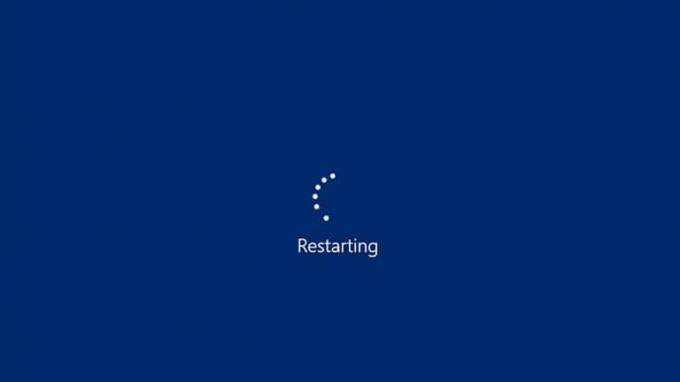
To povzroči, da sistem zamrzne za nedoločen čas, dokler se neuspešni program ne ustavi ali se zahtevani vir za delovanje operacijskega sistema znova ne omogoči. To lahko traja nekaj časa in lahko traja sekunde, minute ali ure.
Poleg tega večina ljudi ne meditira, zato je potrpežljivost vrlina. Potrebujemo bližnjico, da prebrodimo to preizkušnjo. Na našo srečo imamo gumb za vklop, tako da, ko izklopimo neodzivno napravo, v bistvu izstradamo napravo, ki je potrebna za delovanje.
Vsi programi in aplikacije, vključno s programsko opremo, ki povzroča zamrznitev naprave, se izbrišejo z Oven. Tako se lahko vsako neshranjeno delo v tem trenutku izgubi, vendar bodo prej shranjeni podatki ostali nedotaknjeni. Ko se naprava znova vklopi, lahko nadaljujemo z delom, ki smo ga opravljali prej.
Preberite tudi:Popravite Windows 10, ki je obtičal v zanki ponovnega zagona
Kako znova zagnati katero koli napravo
Na voljo sta nam dve vrsti ponovnega zagona, odvisno od stanja naprave, ki se bomo morali zateči k uporabi enega od njih, in sta:
- Mehki ponovni zagon – Če se sistem znova zažene neposredno prek operacijskega sistema ali programske opreme, se to imenuje mehki ponovni zagon.
- Trdi ponovni zagon – ko je naprava popolnoma zamrznjena in programska oprema oz operacijski sistem se ne odziva, zaradi česar ne bi mogli navigirati do ponovnega zagona, ki temelji na programski opremi, bomo morali uporabiti to možnost. Pri tej možnosti poskušamo napravo izklopiti s strojno opremo namesto s programsko opremo, običajno tako, da nekaj sekund držimo gumb za vklop. Na primer, v mobilnih telefonih, prenosnih računalnikih in računalnikih je pritisk na gumb za ponovni zagon običajno na voljo v osebnih računalnikih ali samo tako, da izklopite stikalo in ga nato znova vklopite.
Ponastavitev – Ali lahko začnemo od začetka?
Torej ste poskusili z mehkim ponovnim zagonom in celo trdim ponovnim zagonom v napravi, vendar ste ugotovili, da se naprava znova ne odziva.
Ponovni zagon je na splošno učinkovit, če pride do težave zaradi nepravilnih aplikacij ali novega programa, ki smo ga namestili ali posodobili. To je nekaj, kar lahko enostavno upravljamo z odstranitvijo problematične aplikacije ali povrnitvijo posodobitve.
Vendar pa v trenutku, ko pride do nekaterih sprememb ali posodobitev, ki so vplivale na operacijski sistem, kot je namestitev piratske programske opreme, brezplačne programske opreme ali slabe posodobitve samega prodajalca operacijskega sistema, bomo imeli omejene možnosti. Te spremembe bo težko najti, in tudi, če je naprava sama zamrznjena, bo tudi sama osnovna navigacija nemogoča.
V tej situaciji lahko storimo le toliko v smislu hrambe podatkov in bomo moramo popolnoma izbrisati vse spremembe, ki so se zgodile od trenutka, ko smo prvič začeli napravo.
Vstopite v način "ponastavitve" ali "tovarniške ponastavitve". To je kot imeti časovni stroj, vendar se naprave vrnejo v trenutno konfiguracijo, s katero so bile poslane. To bo odpravilo vse nove spremembe, ki jih morate narediti po nakupu naprave, kot so namestitev programske opreme, vsi prenosi in shranjevanje. To je zelo učinkovito, ko nameravamo prodati ali podariti katero koli svojo napravo. Vsi podatki bodo izbrisani in obnovljena bo tovarniško nameščena različica operacijskega sistema.
Upoštevajte tudi, da lahko naprava ob ponastavitvi na tovarniške nastavitve povrne tudi posodobitve v različici operacijskega sistema. Torej, če je naprava Android dobavljena z operacijskim sistemom Android 9 in po posodobitvi naprave na Android 10 če je naprava po novi nadgradnji operacijskega sistema začela delovati nepravilno, se bo naprava povrnila na Android 9.
Kako ponastaviti katero koli napravo
Večina naprav, kot so wifi usmerjevalniki, telefoni, računalniki itd. prihaja z gumbom za ponastavitev. To je lahko takoj gumb za ponastavitev ali majhna luknjica, ki jo moramo držati in držati nekaj sekund post, na katerega bomo morali počakati nekaj minut, odvisno od vrste naprave, na kateri izvajamo ta postopek na.
Večina telefonov, tablic in prenosnikov uporablja nadomestno različico te naprave ponastavi s ponastavitvijo časa zagona. Torej bi nas s pritiskom na kombinirane gumbe, kot je gumb za povečanje glasnosti + gumb za vklop, popeljal naravnost v način zagona, kjer dobimo možnost tovarniške ponastavitve naprave.
Preberite tudi:Kako ponastaviti aplikacijo Mail v sistemu Windows 10
Zaključek
Če povzamemo, smo razpravljali o ključnih razlikah med ponovnim zagonom in ponovnim zagonom, katere so različne vrste ponovnih zagonov, kako mehko in trdo ponovno zagnati katero koli napravo, pa tudi ponastaviti katero koli napravo in zakaj bi morala biti izvajal.
Upoštevanje teh korakov vam bo pomagalo prihraniti čas, pa tudi potovanja in klice, ki bi jih morali opraviti, da bi odpravili te težave, s katerimi se lahko soočite med življenjsko dobo uporabe naprave.